如果打印作业由于错误而暂停,则文件会自动保存在机器中。无论此错误如何,您都可以打印下一个文件。此功能可用于普通打印、样张打印和保存的打印文件。您可以在打印机驱动程序的“作业方式:”列表中指定作业类型。详细信息,请参见 在硬盘驱动器中保存文件并打印文件。
通过操作控制面板,您可以继续打印机器中保存的文件。详细信息,请参见 出现打印配置错误时,打印保存的文件。
![]()
如果打印作业由于系统出现与打印设置有关的如下错误而取消,则系统会自动保存文件。
与打印时指定的尺寸和类型一致的纸张用完了。
机器上没有安装指定的纸盘。
使用打印机驱动程序或命令配置的纸张尺寸和类型设置与机器的纸盘设置不一致。
当订书钉用完时。
废订书钉容器已满时。
打孔容器已满时。
机器中最多可以自动保存200个文件,每个文件最多包含3,000页。
![]() 按[用户工具]键。
按[用户工具]键。
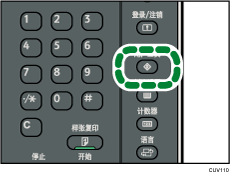
![]() 按[打印机特性]。
按[打印机特性]。
![]() 按[系统]选项卡。
按[系统]选项卡。
![]() 按[保存并跳过错误的作业]。
按[保存并跳过错误的作业]。
![]() 按[开]。
按[开]。
![]() 如有必要,请更改要检查是否有错误的页数。
如有必要,请更改要检查是否有错误的页数。
![]() 按[确定]。
按[确定]。
![]() 按[用户工具]键。
按[用户工具]键。
![]()
有关可以配置的项目的详细信息,请参见 系统。
根据指定文件的类型,保存方式会有所不同。
如果使用打印机驱动程序为文件指定了[普通打印],则文件将保存为保留打印文件。有关如何打印保留打印文件,请参见 通过控制面板打印保留打印文件。
如果使用打印机驱动程序为文件指定了[样张打印],则系统将保存该文件本身以及为了确认而打印的第一页。有关如何打印样张打印文件,请参见 打印文件的其余多套。
如果使用打印机驱动程序为文件指定了[保存并打印],则文件将保存为保存的打印文件。有关如何打印保存的打印文件,请参见 通过控制面板打印保存打印作业。

